
সুচিপত্র:
- লেখক John Day [email protected].
- Public 2024-01-30 07:56.
- সর্বশেষ পরিবর্তিত 2025-01-23 14:36.



আমরা লেগোকে ভালোবাসি এবং আমরা ক্রেজি সার্কিটগুলিকেও ভালবাসি তাই আমরা দুজনকে একসাথে একটি সহজ এবং মজাদার রোবট হিসাবে সংযুক্ত করতে চেয়েছিলাম যা দেয়াল এবং অন্যান্য বস্তুর মধ্যে দৌড় এড়াতে পারে। আমরা আপনাকে দেখাব কিভাবে আমরা আমাদের তৈরি করেছি, এবং প্রয়োজনীয় মৌলিক বিষয়গুলি রূপরেখা করব যাতে আপনি নিজের তৈরি করতে পারেন। আপনার সংস্করণটি আমাদের সাথে ঠিক মেলে না এবং এটি ঠিক আছে।
নিচে আমাদের ব্যবহৃত ইলেকট্রনিক যন্ত্রাংশের একটি তালিকা এবং আমরা যে লেগো পার্টস ব্যবহার করেছি তার একটি তালিকা। আপনার অংশগুলি পরিবর্তিত হতে পারে, তাই আপনার নিজের কাজ করতে ভয় পাবেন না।
আপনি যদি আমাদের প্রকল্পগুলি পছন্দ করেন এবং প্রতি সপ্তাহে আমরা যা পাই তা আরও দেখতে চান তবে অনুগ্রহ করে ইনস্টাগ্রাম, টুইটার, ফেসবুক এবং ইউটিউবে আমাদের অনুসরণ করুন।
সরবরাহ:
ব্রাউন ডগ গ্যাজেটগুলি আসলে কিট এবং সরবরাহ বিক্রি করে, কিন্তু এই প্রকল্পটি করার জন্য আপনাকে আমাদের কাছ থেকে কিছু কিনতে হবে না। যদিও আপনি যদি এটি করেন তবে নতুন প্রকল্প এবং শিক্ষক সম্পদ তৈরিতে আমাদের সহায়তা করে।
ইলেক্ট্রনিক অংশ:
1 এক্স ক্রেজি সার্কিট রোবটিক্স বোর্ড
2 x লেগো সামঞ্জস্যপূর্ণ ক্রমাগত ঘূর্ণন 360 ডিগ্রী সার্ভো
1 x HC-SR04 অতিস্বনক দূরত্ব সেন্সর
4 x Dupont মহিলা থেকে মহিলা তারের
1 x ইউএসবি পাওয়ার ব্যাংক
(আমরা একটি ছোট ইউএসবি পাওয়ার ব্যাংক খুঁজে পেয়েছি যা আমাদের রোবটের সাথে সুন্দরভাবে খাপ খায়। আপনার হাতে থাকা ইউএসবি পাওয়ার ব্যাংকে ফিট করার জন্য আপনার রোবট ডিজাইন করতে হতে পারে, অথবা আপনি নিজের ব্যাটারি প্যাকও ব্যবহার করতে পারেন।)
লেগো অংশ:
আমরা বিভিন্ন ধরণের যন্ত্রাংশ ব্যবহার করেছি কিন্তু আপনার হাতে থাকা লেগো যন্ত্রাংশগুলি ব্যবহার করে আপনি নির্দ্বিধায় আপনার তৈরি করতে পারেন। আপনার যে গুরুত্বপূর্ণ জিনিসগুলি করতে হবে তা হল নীচে সার্ভোস মাউন্ট করার একটি উপায়, অতিস্বনক সেন্সর যাতে এটি সামনের দিকে নির্দেশ করতে পারে এবং রোবটিক্স বোর্ড এবং শক্তির উৎসকে ধরে রাখার কিছু উপায়। একটি চিম্টিতে আপনি যেখানে প্রয়োজন সেখানে জিনিস মাউন্ট করার জন্য কিছু টেপ বা রাবার ব্যান্ড ব্যবহার করতে পারেন। আমরা BrickOwl এ প্রতিটি অংশের লিঙ্ক প্রদান করেছি কিন্তু আপনি যে কোন জায়গায় LEGO বা LEGO- সামঞ্জস্যপূর্ণ যন্ত্রাংশ বিক্রি হয় সেগুলি খুঁজে পেতে পারেন।
2 x লেগো ওয়েজ বেল্ট হুইল (4185/49750)
1 এক্স লেগো ইভি 3 টেকনিক বল পিভটস সেট 5003245
1 এক্স লেগো টেকনিক ক্রস ব্লক বিম 3 ফোর পিন সহ (48989/65489)
1 x লেগো টেকনিক ইট 1 x 6 গর্ত সহ (3894)
2 এক্স লেগো এক্সেল 4 এন্ড স্টপ (87083)
4 এক্স লেগো হাফ বুশিং (32123 /42136)
4 x লেগো ইট 2 x 2 রাউন্ড (3941/6143)
1 x লেগো প্লেট 6 x 12 (3028)
ধাপ 1: আপনার লেগো বেস তৈরি করুন

আমরা একটি 6 x 12 লেগো বেস দিয়ে শুরু করেছি, যা ছিল সবচেয়ে ছোট যা দিয়ে আমরা তৈরি করতে পেরেছিলাম। আপনি চাইলে বড় হতে পারেন কিন্তু ছোট হতে পারে একটি চ্যালেঞ্জ।
আমাদের রোবটের প্রস্থ আমাদের ইউএসবি পাওয়ার ব্যাঙ্ক দ্বারা নির্ধারিত হয়েছিল, যেহেতু আমাদের এটিকে স্লাইড করতে সক্ষম হতে হবে। একটি বড় ব্যাটারির জন্য একটি বড় রোবটের প্রয়োজন হতে পারে।
ব্যাটারিকে সামঞ্জস্য করার জন্য আপনার বেসটি যথেষ্ট লম্বা করুন এবং রোবটিক্স বোর্ডের সাথে মানানসই করার জন্য এর উপরে রুম ছেড়ে দিন।
ধাপ 2: চাকা যোগ করুন

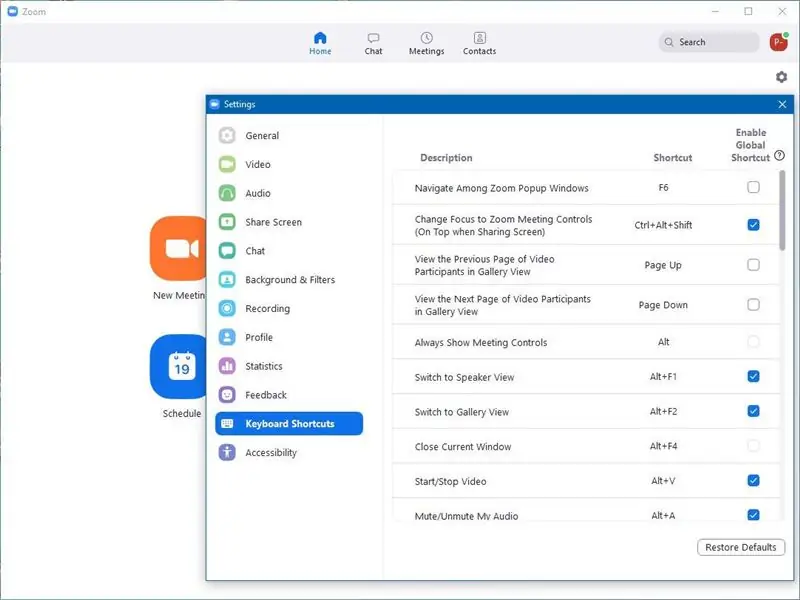
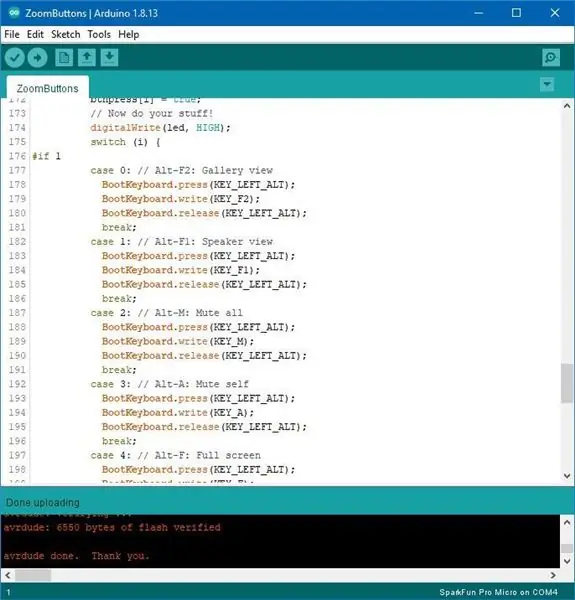

প্রতিটি servo মোটর আপনার রোবট বেস নীচে মাউন্ট করা প্রয়োজন হবে।
আমরা এই অংশগুলি ব্যবহার করে শেষ করেছি:
- শেষ স্টপ (87083) সহ লেগো এক্সেল 4
- লেগো হাফ বুশিং (32123 /42136)
- লেগো ইট 2 x 2 রাউন্ড (3941/6143)
2 টি সার্ভস মাউন্ট করার জন্য আপনার প্রতিটি অংশের 4 টি প্রয়োজন হবে।
একবার মাউন্ট করা হলে আপনি চাকা যোগ করতে পারেন, যা লেগো ওয়েজ বেল্ট হুইল (4185 /49750)।
অন্যান্য লেগো বিল্ডগুলির মতো, অনেকগুলি বিকল্প রয়েছে! উপরের সার্ভো/হুইল মাউন্ট আমাদের জন্য কাজ করেছে, কিন্তু আপনি ভিন্ন কিছু চেষ্টা করতে পারেন।
ধাপ 3: কাস্টার চাকা যোগ করুন




আমাদের কাস্টার হুইল আমাদের রোবটকে রোল করতে দেয়, সার্ভোসের সাথে সংযুক্ত দুটি চাকা দ্বারা চালিত, কাস্টার "তৃতীয় চাকা" হিসাবে কাজ করে যাতে আমাদের রোবটটি পিভট এবং সহজে চলাচল করতে পারে।
এই অংশগুলি আমরা আমাদের কাস্টার চাকা সংযুক্তির জন্য ব্যবহার করেছি:
- লেগো ইভি 3 টেকনিক বল পিভটস সেট 5003245
- লেগো টেকনিক ক্রস ব্লক বিম 3 ফোর পিন সহ (48989/65489)
- লেগো টেকনিক ইট 1 x 6 হোলস (3894)
আমাদের রোবটের পূর্ববর্তী সংস্করণে আমরা মাত্র কয়েকটি গোল লেগো টুকরোকে "লেগ" হিসেবে ব্যবহার করেছি এবং সেগুলো টেবিলের মতো মসৃণ পৃষ্ঠে ভালো কাজ করে, কিন্তু কার্পেটিং বা মসৃণ মেঝেতে ভালো কাজ করে না। যদি আপনার হাতে কাস্টার চাকা না থাকে তবে "লেগ" বিকল্পটি বিবেচনা করুন।
ধাপ 4: দূরত্ব সেন্সর যোগ করুন



আমরা রোবটের সামনে আল্ট্রাসোনিক দূরত্ব সেন্সর মাউন্ট করতে চাই যাতে এটি "দেখতে" পারে যে এটি কোথায় যাচ্ছে এবং কোন বাধা মারার আগে কখন থামতে হবে তা জানতে পারে।
আমরা 3D আল্ট্রাসোনিক সেন্সরের জন্য একটি লেগো-সামঞ্জস্যপূর্ণ ধারক মুদ্রণ করেছি। আপনি এটি ব্যবহার করতে চাইলে থিংভার্সে ফাইলটি খুঁজে পেতে পারেন:
যদি আপনার 3D প্রিন্টারে অ্যাক্সেস না থাকে, তাহলে আপনি কিছু লেগো টুকরা, টেপ, রাবার ব্যান্ড, জিপ টাই বা অন্য কোনো পদ্ধতি ব্যবহার করে সেন্সর ধরে রাখার একটি উপায় তৈরি করতে পারেন। গুরুত্বপূর্ণ বিষয় হল রোবটটি এগিয়ে যাওয়ার সময় কোথায় যাচ্ছে তার দিকে নির্দেশ করা উচিত।
ধাপ 5: রোবোটিক্স বোর্ড যোগ করুন




রোবটিক্স বোর্ড এই অপারেশনের মস্তিষ্ক। এটি লেগো ইটগুলির উপরে বসতে বোঝায় তাই এটি মাউন্ট করা সহজ।
সাধারণত রোবটিক্স বোর্ড LEGO- এর উপরে সার্কিট তৈরির জন্য পরিবাহী টেপ ব্যবহার করে, কিন্তু যেহেতু আমরা শুধু দুটি সার্ভ এবং একটি দূরত্বের সেন্সর ব্যবহার করছি, তাই আমরা সেগুলিকে সরাসরি বোর্ডের হেডার পিনগুলিতে প্লাগ করতে পারি।
আমরা বোর্ডকে ওরিয়েন্ট করতে চাই যাতে আপনি সহজেই পাওয়ারের জন্য ইউএসবি কেবল প্লাগ ইন করতে পারেন। (আমাদের "জায়ান্ট বিন অফ র্যান্ডম ক্যাবলস" এ খুব সংক্ষিপ্ত ইউএসবি কেবল পাওয়া আমাদের ভাগ্যবান)
আপনি এখন সেন্সর এবং servos প্লাগ করতে পারেন!
সেন্সরের জন্য আপনাকে রোবটিক্স বোর্ডে পিন 3 এর সাথে ইকো পিন সংযুক্ত করতে হবে, তারপর ট্রিগার পিনকে 5 পিন, তারপর VCC থেকে 5V এবং Gnd থেকে GND এর সাথে সংযুক্ত করতে হবে। এটি সেন্সরকে শক্তি দেবে এবং এটি রোবটিক্স বোর্ডের সাথে কথা বলার অনুমতি দেবে।
পরবর্তী আপনি প্রতিটি servo সংযোগকারী সংযুক্ত করতে হবে। এগুলি প্লাগ ইন করা সহজ, শুধু নিশ্চিত করুন যে বাদামী তারগুলি GND- এর সাথে সংযুক্ত, লাল তারগুলি 5V- এর সাথে সংযুক্ত এবং কমলা তারগুলি বাম servo- এর জন্য D6 পিন এবং ডান servo- এর জন্য D9- এর সাথে সংযুক্ত।
ধাপ 6: রোবটিক্স বোর্ড প্রোগ্রাম করুন

আমাদের রোবট কাজ করার আগে আপনাকে রোবটিক্স বোর্ডে কোড আপলোড করতে হবে। আপনি যদি ইতিমধ্যেই তা না করে থাকেন, তাহলে নিশ্চিত করুন যে আপনার কম্পিউটারে বিনামূল্যে Arduino IDE সফটওয়্যারের সর্বশেষ সংস্করণ ইনস্টল করা আছে।
আমাদের কোডটি আমাদের গিটহাব রেপোতে পাওয়া যায়, যা আপনি এখানে পেতে পারেন:
github.com/BrownDogGadgets/CrazyCircuits/tree/master/Projects/Avoidance%20Robot
কোডটি সহজ, এবং সবকিছু কী করে তা ব্যাখ্যা করতে সাহায্য করার জন্য ব্যাপকভাবে মন্তব্য করা হয়েছিল।
আপনার নিউপিং লাইব্রেরিরও প্রয়োজন হবে, যা এখানে পাওয়া যাবে:
ধাপ 7: আপনার রোবটকে ঘুরতে দিন



একবার আপনি আপনার রোবট তৈরি করে নিলে, এবং কোডটি রোবটিক্স বোর্ডে আপলোড হয়ে গেলে, আপনি এটি পরীক্ষা করে দেখতে পারেন!
সবচেয়ে সহজ উপায় হল ইউএসবি পাওয়ার ব্যাংকে প্লাগ ইন করে এবং আপনার রোবটকে এগিয়ে যেতে দিন। যদি আপনি তার সামনে আপনার হাত রাখেন, এটি ব্যাক আপ করা উচিত, চালু করা উচিত, এবং তারপর আবার এগিয়ে যেতে হবে। (এটি একটি টেবিল থেকে বন্ধ রোল না!)
আমরা একটি পুরাতন কার্ডবোর্ড বাক্স ব্যবহার করে আমাদের রোবটকে ঘুরে বেড়ানোর জন্য একটি সাধারণ ষড়ভুজাকার কার্ডবোর্ড "আখড়া" তৈরি করেছি। আপনার হাতে যা আছে তা নিয়ে নির্দ্বিধায় সৃজনশীল হন।
ধাপ 8: আরও এগিয়ে যান

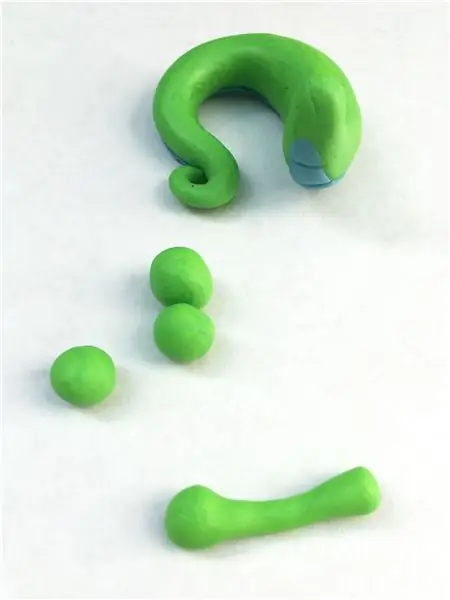
নীচে কিছু প্রশ্ন এবং একটি অতিরিক্ত ক্রিয়াকলাপ যদি আপনি এই প্রকল্পের সাথে কিছুটা এগিয়ে যেতে চান।
প্রশ্ন
আপনার রোবট তৈরির সময় আপনি কী শিখলেন?
লেগো অংশগুলিতে আপনার পছন্দগুলি কী ব্যবহার করেছে তা নির্ধারণ করেছে?
আপনার রোবটটি যদি আরও বড় চাকা থাকে তবে তা দ্রুত গতিতে ঘুরবে?
অতিরিক্ত কার্যকলাপ
কোডটিতে দুটি ভেরিয়েবল রয়েছে (নীচে দেখানো হয়েছে) আপনি সামঞ্জস্য করতে পারেন যা রোবটটি চলার সময় পরিবর্তন করবে এবং এটি একটি প্রাচীর এড়াতে বাঁকবে। নির্দ্বিধায় goBackwardTime এবং turnRightTime পরিবর্তন করুন এবং দেখুন কিভাবে রোবটের ক্রিয়াগুলিকে প্রভাবিত করে। মনে রাখবেন, যখন আপনি আপনার কোডে পরিবর্তন করবেন তখন আপনাকে এটি আপনার রোবটে পুনরায় আপলোড করতে হবে।
// সেট করুন আপনার রোবট কত মিলিসেকেন্ডের জন্য পিছনে চলে যাবে
int goBackwardTime = 1000; // সেট করুন কত মিলিসেকেন্ড আপনার রোবট চালু হবে int turnRightTime = 1000;
(দ্রষ্টব্য: 1000 মিলিসেকেন্ড 1 সেকেন্ডের সমান।)
আমরা আশা করি আপনি আমাদের ক্রেজি সার্কিট এভয়েডেন্স রোবটটি উপভোগ করেছেন এবং আপনি আপনার নিজের তৈরি করতে পেরেছেন। আমরা মজাদার আমাদের নির্মাণ এবং এটি আপনার সাথে ভাগ!
প্রস্তাবিত:
অতিস্বনক সেন্সর (প্রোটিয়াস) ব্যবহার করে বাধা এড়ানোর রোবট: 12 টি ধাপ

অতিস্বনক সেন্সর (প্রোটিয়াস) ব্যবহার করে প্রতিবন্ধকতা এড়ানোর রোবট: আমরা সাধারণত যে কোন জায়গায় বাধা এড়ানোর রোবট জুড়ে আসি। এই রোবটের হার্ডওয়্যার সিমুলেশন অনেক কলেজে এবং অনেক ইভেন্টে প্রতিযোগিতার অংশ। কিন্তু বাধা রোবটের সফটওয়্যার সিমুলেশন বিরল। যদিও আমরা কোথাও খুঁজে পেতে পারি
রোবট (Arduino) এড়ানোর বাধা: 8 টি ধাপ (ছবি সহ)

রোবট এড়ানো বাধা আমি খুব সহজেই এই রোবট তৈরিতে ধাপে ধাপে গাইড করতে আশা করি। রোবটকে এড়ানোর একটি বাধা হল একটি সম্পূর্ণ স্বায়ত্তশাসিত রোবট যা কোন অবস এড়াতে সক্ষম হতে পারে
আরডুইনো ব্যবহার করে রোবট এড়ানোর একটি বাধা কীভাবে তৈরি করবেন: 5 টি ধাপ
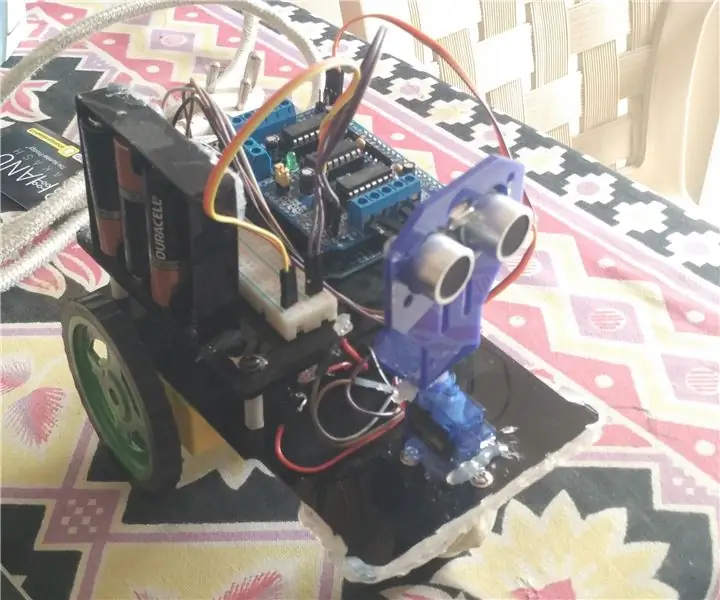
কিভাবে Arduino ব্যবহার করে একটি রোবট এড়ানো একটি প্রতিবন্ধকতা তৈরি করতে হয়: এই নির্দেশে, আমি আপনাকে শেখাব কিভাবে Arduino এর সাথে কাজ করে এমন রোবট এড়ানোর জন্য একটি বাধা তৈরি করতে হয়। আপনাকে অবশ্যই Arduino এর সাথে পরিচিত হতে হবে। Arduino একটি নিয়ামক বোর্ড যা atmega মাইক্রোকন্ট্রোলার ব্যবহার করে। আপনি Arduino এর যেকোন সংস্করণ ব্যবহার করতে পারেন কিন্তু আমি
কিভাবে একটি প্রভাবশালী কাঠের রোবট আর্ম (পার্ট 2: বাধা এড়ানোর জন্য রোবট) - মাইক্রো উপর ভিত্তি করে: বিট: 3 ধাপ

কিভাবে একটি প্রভাবশালী কাঠের রোবট আর্ম (পার্ট 2: বাধা এড়ানোর জন্য রোবট)-মাইক্রো ভিত্তিক: বিট: পূর্বে আমরা লাইন-ট্র্যাকিং মোডে আর্মবিট চালু করেছি। এরপরে, আমরা কীভাবে বাধা মোড এড়ানোর জন্য আর্মবিট ইনস্টল করব তা পরিচয় করিয়ে দিই
Arduino Uno ব্যবহার করে রোবট এড়ানোর বাধা: 5 টি ধাপ (ছবি সহ)

আরডুইনো ইউনো ব্যবহার করে রোবট এড়ানো বাধা: হাই বন্ধুরা এটি একটি খুব সহজ এবং কার্যকরী প্রকল্প যাকে বলা হয় বাধা এড়ানো রোবট আরডুইনো ব্যবহার করে এবং এই প্রকল্পের বিশেষত্ব হল এটি ব্লুটুথের মাধ্যমে স্মার্টফোনে কোন পথে ভ্রমণ করছে তার নির্দেশ দেয়
